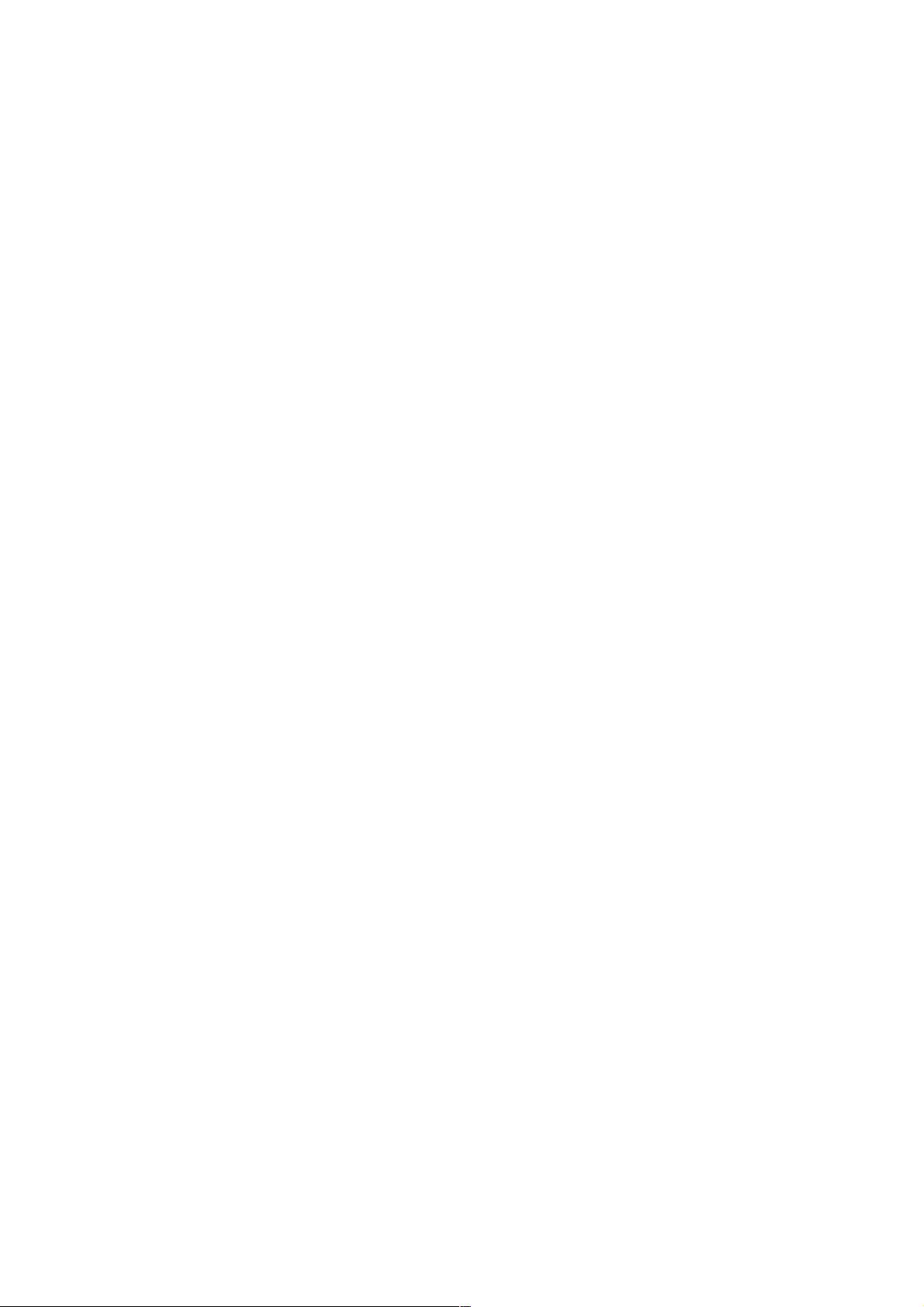Android Studio实战:构建简易计算器
98 浏览量
更新于2024-09-04
1
收藏 52KB PDF 举报
"使用Android Studio开发一个简单的计算器应用的教程"
在Android开发中,创建一个简易计算器是一个常见的练习,它能帮助开发者熟悉用户界面设计以及事件监听等基础知识。本教程将详细介绍如何使用Android Studio来实现这样一个计算器。
首先,我们需要创建界面布局。在Android Studio中,这通常通过XML文件来完成。在`activity_main.xml`文件中,我们会定义计算器的视图结构。布局通常包含一个用于显示计算结果的EditText,以及一系列的数字和运算符按钮。在提供的代码片段中,可以看到一个EditText的定义,设置了背景、尺寸、对齐方式、内边距和字体大小,确保用户可以清晰地看到输入内容。
```xml
<EditText
android:id="@+id/et_input"
android:layout_width="fill_parent"
android:layout_height="90dp"
android:background="@drawable/white_bg"
android:editable="false" <!-- 这里防止用户手动输入 -->
android:gravity="right|bottom"
android:paddingBottom="20dp"
android:paddingRight="20dp"
android:textSize="50sp" />
```
接下来,我们需要创建按钮。这些按钮通常会放置在一个LinearLayout或其他布局容器中,每个按钮都有相应的点击事件监听器。在XML布局文件中,我们可以通过`android:onClick`属性指定一个方法名,该方法将在按钮被点击时调用。或者,我们可以在Java或Kotlin代码中为每个按钮设置OnClickListener,这样可以更灵活地处理点击事件。
```xml
<Button
android:id="@+id/btn_1"
android:layout_width="wrap_content"
android:layout_height="wrap_content"
android:text="1"
android:onClick="onNumberClick" /> <!-- 假设我们有一个处理数字点击的方法 -->
```
在对应的Activity(例如`MainActivity`)中,我们需要实现这些方法。对于数字按钮,我们可以将点击事件转化为在EditText中添加文本。对于运算符按钮,我们需要保存当前的计算表达式的一部分,并准备进行下一步操作。同时,还需要考虑清除、等于号和其他特殊功能的处理。
```java
public class MainActivity extends AppCompatActivity {
private EditText etInput;
private String currentText = "";
@Override
protected void onCreate(Bundle savedInstanceState) {
super.onCreate(savedInstanceState);
setContentView(R.layout.activity_main);
etInput = findViewById(R.id.et_input);
}
public void onNumberClick(View view) {
Button btn = (Button) view;
currentText += btn.getText().toString();
etInput.setText(currentText);
}
// ...其他按钮的处理方法
}
```
为了实现计算功能,我们需要一个解析和执行数学表达式的逻辑。这可能涉及到对输入字符串的分析,识别运算符优先级,以及使用Java的`BigDecimal`类来确保数值计算的精确性。这个部分可能需要一些算法知识,但基础的加减乘除可以通过简单的条件判断实现。
最后,别忘了在AndroidManifest.xml文件中设置应用的主题,如`NoTitleBar`,以去除顶部标题栏,提供更纯净的用户体验。
创建一个Android Studio简易计算器涉及的主要知识点包括:XML布局设计,事件监听,Activity与View的交互,以及简单的计算逻辑实现。这个过程不仅能够锻炼开发者的基础技能,也是向更复杂应用开发迈进的良好起点。
2017-11-09 上传
点击了解资源详情
点击了解资源详情
点击了解资源详情
点击了解资源详情
点击了解资源详情
点击了解资源详情
weixin_38606656
- 粉丝: 4
- 资源: 896
最新资源
- C++多态实现机制详解:虚函数与早期绑定
- Java多线程与异常处理详解
- 校园导游系统:无向图实现最短路径探索
- SQL2005彻底删除指南:避免重装失败
- GTD时间管理法:提升效率与组织生活的关键
- Python进制转换全攻略:从10进制到16进制
- 商丘物流业区位优势探究:发展战略与机遇
- C语言实训:简单计算器程序设计
- Oracle SQL命令大全:用户管理、权限操作与查询
- Struts2配置详解与示例
- C#编程规范与最佳实践
- C语言面试常见问题解析
- 超声波测距技术详解:电路与程序设计
- 反激开关电源设计:UC3844与TL431优化稳压
- Cisco路由器配置全攻略
- SQLServer 2005 CTE递归教程:创建员工层级结构